EaseUS Data Recovery Wizard Pro Bewertung: Intuitive Benutzeroberfläche, leistungsstarke File Recovery-Technologie
 In letzter Zeit gab es bei unseren Lesern großes Interesse an Datenwiederherstellungssoftware für Festplatten. Dies ermöglicht ein sehr gutes Timing für unsere Überprüfung von EaseUS Data Recovery Wizard Professional 10.8.
In letzter Zeit gab es bei unseren Lesern großes Interesse an Datenwiederherstellungssoftware für Festplatten. Dies ermöglicht ein sehr gutes Timing für unsere Überprüfung von EaseUS Data Recovery Wizard Professional 10.8.
Wenn Sie dies lesen, haben Sie wahrscheinlich etwas Dummes mit Ihren Dateien oder einem USB-Laufwerk gemacht und haben kein Backup. Ich gestehe, dass ich ein paar nicht ganz so reibungslose Moves gemacht habe - das Formatieren einer SD-Karte, ohne zu merken, dass meine Flitterwochen-Fotos drauf waren, das Löschen eines ganzen freigegebenen Ordners, in dem mein gesamtes Fotoarchiv lag, und das Vergessen eines wichtigen Ordners Dokumente vor der Neuinstallation von Windows. Wenn ich das vermasseln kann, kannst du es auch.
Die gute Nachricht ist, dass Leute wie wir so oft Dinge verpfuschen, dass Firmen wie EaseUS Software entwickelt haben, um unsere Fehler rückgängig zu machen.
EaseUS Data Recovery Wizard hilft Ihnen, verlorene Dateien und Daten von Formatierung, Partitionsverlust, Betriebssystemabstürzen, Virenangriffen und gutem altmodischem versehentlichem Löschen wiederzugewinnen. EaseUS als Unternehmen gibt es seit über einem Jahrzehnt, und sie haben ein paar andere Produkte, einschließlich EaseUS Partition Manager (Anfang dieses Jahres überarbeitet) und EaseUS Todo Backup. Aus Gründen der Kürze werde ich nur die Datenrettungssoftware EaseUS aufrufen - aber wissen Sie, dass ich über EaseUS Data Recovery Wizard Professional 10.8 spreche.
EaseUS Data Recovery Wizard Professional 10.8 Überblick über Funktionen
EaseUS macht, was andere Datenwiederherstellungsprogramme tun, aber es ist in einem super benutzerfreundlichen Assistenten-Interface verpackt, das es so einfach wie Facebook zu verwenden macht. Die Absicht ist, dass Sie es auf Ihrer primären Festplatte verwenden würden, nachdem Sie versehentlich eine Datei oder einen Ordner gelöscht haben oder wenn das Betriebssystem beschädigt wird und die Festplatte von normalen Programmen nicht mehr gestartet werden kann und nicht mehr lesbar ist. Sie könnten es auch auf USB-Laufwerken und Speicherkarten verwenden, wenn beispielsweise ein Kamera-Import fehlschlägt und alle Daten gelöscht wurden oder wenn Sie es durch unsachgemäßes Auswerfen beschädigt haben oder wenn Sie es versehentlich formatiert haben.
Zusammengefasst bietet EaseUS Data Recovery Wizard Pro Folgendes:
- Windows und MacOS Unterstützung
- Aktueller Preis: 69, 95 $
- Anmerkung der Redaktion: Bis zum 30. November haben wir einen Rabatt von 65% für die Leser von und ein kostenloses Geschenk (Todo PCTrans Pro) erhalten. Genießen!
- Unbegrenzte Datenwiederherstellung (Data Recovery Wizard Free Version hat eine Begrenzung von 2 GB)
- Datenwiederherstellung von formatierten Laufwerken, gelöschten Dateien und beschädigten Laufwerken
- Grafiken und Fotos: jpg, png, bmp usw.
- Audio: mp3, wma, m4a usw.
- Dokumente: doc, docx, xls, xlsx, pdf usw.
- Video: mov, wmv, mpg, m4v usw.
- E-Mail: pst, dbx usw.
- Unterstützung für PCs, Laptops, HDD, SSD, USB-Laufwerke, Speichermedien, RAID, SD-Karten und so ziemlich jede Art von Speichergerät, das Windows sehen kann
- Wiederherstellung der verlorenen Festplattenpartition
- RAW-Wiederherstellung von Dateien von Laufwerken ohne gültiges Dateisystem
- Exportieren und Importieren von Scan-Ergebnissen
Das könnte dazu führen, dass EaseUS eine komplexe Software ist. Aber es ist sehr einfach zu bedienen. Lass mich es dir zeigen.
Hinweis: Es gibt zwei kostenlose Optionen, die Sie mit EaseUS verwenden können: EaseUS Data Recovery Wizard Free und eine kostenlose Testversion von EaseUS Data Recovery Wizard Pro. Mit der kostenlosen Version können Sie nur 2 GB Daten wiederherstellen. Mit der kostenlosen Testversion der Pro-Version können Sie alles tun - einschließlich Scannen und Vorschau von Dateien - aber Sie können die wiederhergestellten Dateien nicht speichern. Wenn Sie wissen, dass Sie mehr als 2 GB Daten wiederherstellen müssen, probieren Sie die Schritte aus, die ich Ihnen mit der kostenlosen Testversion von EaseUS Data Recovery Wizard Pro zeigen werde. Sehen Sie sich einige Dateien in der Vorschau an und wenn es so aussieht, als würden Sie erfolgreich sein, dann zahlen Sie die volle Version. Wenn nicht, dann ist alles, was Sie investiert haben, Zeit.
EaseUS Data Recovery Wizard Professional 10.8: Schritt für Schritt Testlauf
Also, hier ist meine Testplatte eingerichtet. Ich nahm ein 4 GB USB-Flash-Laufwerk und formatierte es vollständig als exFAT-Festplatte.

Ich habe es mit einigen .docx, .pdf, .m4a, .mp3, .mov und .jpg Dateien geladen. Ich sortierte die Dokumente, Fotos, Videos und Musik in Unterordner, aber nur zum guten Teil, ich legte alle diese gleichen Dateien auch im Stammverzeichnis.
Alles in allem hatte ich eine nette Testdatei mit 137 Elementen.

Dann habe ich "versehentlich" die Festplatte schnell formatiert. Ich habe es als exFAT verlassen.

Alle 137 Dateien: anscheinend weg!

Tragödie. Also, ich starte EaseUS Data Recovery Wizard. Ich habe das mit der Testversion gemacht, was bedeutet, dass Sie auch diesen Teil machen können, ohne einen einzigen Cent zu bezahlen.
Zuerst wählte ich die Dateitypen aus, nach denen ich suchte. Da ich eine Vielzahl von Dateien auf der Festplatte habe, habe ich alle Dateitypen ausgewählt. Wenn Sie den Scanvorgang beschleunigen möchten, können Sie einige deaktivieren.

Dann wählte ich meine Festplatte und klickte auf Scannen .

Nach ein paar Minuten zeigt mir EaseUS was es gefunden hat.

Ich möchte eine Sekunde brauchen, um zu erklären, was wir hier sehen. Wenn Sie also ein USB-Laufwerk (oder ein anderes Laufwerk) haben, bestehen die Daten auf dem Laufwerk aus zwei Teilen. Es gibt die Dateien selbst, und dann gibt es Informationen über Dateien. Es ist wie in einem Buch: Da ist das Inhaltsverzeichnis in der Front, dann der Inhalt danach. Wenn ich ein schnelles Format anfertigte, riss es im Grunde nur den vorderen Teil des Buches heraus, aber der Rest des Inhalts wurde (noch) nicht berührt.
Wenn EasesUS eine Datenwiederherstellung auf einem versehentlich formatierten Laufwerk versucht, führt es drei Dinge aus:
Zuerst versucht es, Reste dieses "Inhaltsverzeichnisses" zu finden, das wir weggeworfen und wieder zusammengefügt haben. Die Dateien, die Sie in Existierender Partition (EXFAT) sehen, sind Dateien, die gefunden wurden, indem alte Informationen aus dem Dateisystem, das nicht mehr verwendet wird, übernommen werden, aber es ist immer noch da. Diese Dateien haben eine sehr gute Chance, intakt zu sein.
Als nächstes versucht es, die Teile des Buches ohne das Inhaltsverzeichnis zusammenzufügen. Einige Dateien enthalten Informationen zu den integrierten Dateien. In einem Word-Dokument sehen Sie diese Informationen, wenn Sie sich die Eigenschaften ansehen, und Sie können sehen, wer die Datei erstellt hat, die Bearbeitungszeit usw. Bei Fotos werden diese Metainformationen als EXIF-Daten bezeichnet. Die Schnellformatierung funktioniert auf Datenträgerebene, sodass diese EXIF-Daten normalerweise nicht berührt werden. EaseUS kann diese Daten verwenden, um mehr über die Dateien zu erfahren, die wiederhergestellt werden sollen. Diese Dateien sind die speziellen verlorenen Dateien (Label), und sie haben eine gute Chance, intakt zu sein, obwohl Sie oft den ursprünglichen Dateinamen verlieren.
Wenn die ersten beiden Methoden fehlschlagen, führt EaseUS einen Tiefenscan nach bestimmten Dateisignaturen durch - kleine Datenmengen, die Ihnen sagen, um welche Art von Datei es sich handelt. Wenn wir zu unserer Buchanalogie zurückkehren, ist es so, als würde man nach der großen Überschrift von KAPITEL 1 oder EPILOG suchen. Eigentlich ist es komplexer als das. Es ist eher so, als suche man nach dem Anfang eines Kapitels, indem man nach Sätzen wie "Es war eine dunkle und stürmische Nacht ..." oder am Ende eines Kapitels sucht, indem man nach Sätzen wie "Er liebte Big Brother" sucht. Anhand dessen, was es über die Struktur von Dateien weiß, kann es intuitiv erkennen, wo die Datei endet und beginnt, und dann versuchen, sie wieder in etwas zu verpacken, das ein Computer verwenden kann. Diese Dateien sind unter Weitere verlorene Dateien (RAW) aufgeführt . Abhängig von Ihren Umständen erhalten Sie hier möglicherweise vollständig intakte Dateien. Oder es könnte reiner Müll sein.
Sortieren und Suchen gelöschter Dateien in EaseUS
Wie Sie sehen können, hat meine einfache Suche nach 137 gelöschten Dateien 365 Ergebnisse ergeben. Das ist normal, da EaseUS nach verlorenen Dateien sucht. Und ich bin glücklich, dass ich nur eine 4 GB USB-Festplatte suche. Wenn Sie Ihr gesamtes Systemlaufwerk scannen, werden Sie eine Menge Dateien erhalten.
Um Ihnen zu helfen, können Sie mit EaseUS nach Dateityp filtern ...

... oder eine Suche durchführen. Ihr Kilometerstand variiert mit einer Suche, da der Dateiname verloren gehen kann, selbst wenn die Datei wiederherstellbar ist.

Vorschau von Dateien in EaseUS
Hier finden Sie das Beste aus dem Dateiwiederherstellungsprozess, und das ist das Beste, was Sie in der kostenlosen Testversion von EaseUS tun können. Wenn Sie eine Datei finden, die Ihrer Meinung nach ein Gewinner sein könnte, können Sie in der Vorschau sehen, ob sie vollständig wiederhergestellt werden kann. Dies funktioniert für die meisten Dateitypen.

Die Funktion ist am nützlichsten mit Fotos.

Es funktioniert auch mit Word-Dokumenten.

Es ist jedoch nicht sehr hilfreich bei Videodateien:

Registrieren, Speichern von Scan-Daten und Wiederherstellen von Dateien mit EaseUS
Nehmen wir an, Sie haben einige Dateien in der Vorschau angesehen und es sieht so aus, als würde EaseUS den Trick für Sie machen. Sie können Ihre Kopie von EaseUS ganz einfach im laufenden Betrieb registrieren, ohne den gesamten Scanvorgang erneut durchlaufen zu müssen.

Wenn Sie darauf schlafen möchten, können Sie Ihre Scan-Daten für später speichern. Dies ist hilfreich, wenn Sie gerade einen umfangreichen Scan-Prozess durchlaufen haben und nicht die Zeit haben, ihn in einer Sitzung zu durchsuchen. EaseUS fordert Sie auf, Ihre Scan-Informationen zu speichern, wenn Sie weg navigieren oder das Fenster schließen. Um es später wiederherzustellen, klicken Sie auf das winzige Symbol " Import Scan Status" in der oberen rechten Ecke (nahm mich für immer, um dies zu finden):

Wenn Sie bereit und registriert sind, klicken Sie auf die Schaltfläche Wiederherstellen .

Sie werden aufgefordert, Ihre Dateien an einem Speicherort zu speichern, der nicht der wiederherzustellenden Festplatte entspricht. Wenn Sie neue Daten auf einem Datenträger speichern, von dem Sie versuchen, Daten wiederherzustellen; Sie werden wahrscheinlich genau die Dateien überschreiben, die Sie retten möchten.

Je nachdem, wie viele Dateien Sie wiederherstellen und wie schnell Ihr Laufwerk ist, kann dies einige Minuten dauern.

Klicken Sie auf OK, um die wiederhergestellten Dateien anzuzeigen.

Um meine 356-Dateien in Höhe von 1, 57 GB wiederherzustellen, brauchte ich etwa 3 Minuten.

Datenrettungsergebnisse: Arbeitet EaseUS?
Also habe ich alle Dateien wiederhergestellt. Aber hat es funktioniert? Hat EaseUS seinen Job gemacht?
In diesem speziellen Fall kann ich berichten, dass EaseUS 100% meiner Dateien wiederhergestellt hat . Einige von ihnen waren Duplikate, aber ich konnte einen MD5-Hash für jede Datei ausführen und ihn mit dem MD5-Hash der Dateien in meinem Testsatz vergleichen und bestätigen, dass alle Dateien vollständig intakt wiederhergestellt wurden. Ich habe einige Datei- und Ordnerinformationen verloren, aber im Großen und Ganzen sind das kleine Kartoffeln verglichen mit der Arbeit mit Videos, Fotos und Word-Dokumenten.

Ein Großteil des Erfolgs beruht nun auf folgenden idealen Bedingungen:
- Meine Festplatte wurde mit der Schnellformatmethode zum selben Dateisystem formatiert: exFAT zu exFAT
- Meine Dateien haben nur etwa die Hälfte der Kapazität der Festplatte verbraucht
- Vor dem Versuch einer Datenwiederherstellung wurden keine neuen Daten auf die Festplatte geschrieben
- Die Dateien, die ich wiederherstellte, waren im Allgemeinen alle klein: Keine war größer als 1 GB
Um zu sehen, wie EaseUS unter weniger idealen Bedingungen fährt, habe ich einige andere Tests ausprobiert.
Für einen Test nahm ich die gleiche Festplatte, die ich schnell formatiert hatte, und ich schrieb ungefähr 721 MB neuer Daten dazu.
Wie erwartet, hat der Quick Scan nur die neuen Dateien gefunden:

Also habe ich Deep Scan angeklickt. Dies sucht nach Dateien, die auf der Dateisignatur basieren, wie ich oben erwähnt habe. Danach hat es 39 Dateien gefunden. Die meisten der gefundenen Dateien waren Reste von Dateien, die noch weiter zurückliegen als meine neuere Formatierung.

Um die Dateien herum zu stöbern, sieht es so aus, als ob es alle gelöschten Videodateien und alle meine Word-Dokumente wiederhergestellt hätte, aber keines meiner Fotos und kaum etwas von der Musik. Hinweis: Dies spiegelt nicht die Fähigkeit von EaseUS wider, diese Dateitypen wiederherzustellen. Denken Sie daran, wenn Sie neue Daten auf eine Festplatte schreiben, beginnt es damit, Sektoren zufällig zu überschreiben. Welche Dateien ausgelöscht wurden, ist ziemlich viel Glück. Aber es ist ermutigend zu sehen, dass nicht alle Dateien verloren gegangen sind.

Um zu bestätigen, dass die Dateien zu 100% verloren waren, habe ich die Festplatte mit einem anderen professionellen Datenrettungsprogramm gescannt und weitgehend die gleichen Ergebnisse erzielt. Mein Take: Diese Dateien sind für immer verschwunden, und keine Software kann sie zurückbekommen.

Ich habe einen weiteren Test gemacht, der meiner Meinung nach ein realistisches Szenario widerspiegelt. Ich habe einen tiefen Scan meines gesamten Laufwerks C: \ gemacht, als ob ich nach einer Datei suche, die ich versehentlich von der primären Festplatte meines Computers gelöscht habe. Wie erwartet, habe ich eine unglaubliche Menge an Dateien bekommen. Ich habe Windows mehrmals auf meiner Festplatte installiert und neu installiert, so dass es Sachen von vor Jahren und Jahren aufgenommen hat. (Hinweis: Wenn Sie BitLocker verwenden, werden Sie keine alten Daten finden, da diese verschlüsselt werden.)
Die Anzahl der gefundenen Dateien kann vielversprechend sein, aber viele der Dateien waren sinnlose Miniaturbilder oder andere zwischengespeicherte Bilder, die mir egal waren, oder unvollständige Dateien.

Wenn Sie jedoch nichts zu verlieren haben und noch immer im Test sind, hält Sie nichts davon ab, stundenlang durch alle Dateien zu streunen, um nach den Flitterwochenfotos zu suchen, die Sie versehentlich gelöscht haben oder die Sie verloren haben.
Fazit
Ich mag EaseUS Data Recovery Wizard Pro. Es hat eine sehr einfache, Schritt-für-Schritt-Benutzeroberfläche, aber es enthält einige tiefe Festplatten-Scan-Technologie unter der Haube. Der EaseUS Data Recovery Wizard Pro ist eine gute Zwischenauswahl, wenn Sie nach einem Gleichgewicht zwischen Intuitivität und professionellen Datenwiederherstellungsergebnissen suchen. Sein Preispunkt spiegelt das ebenfalls wider - bei 69, 95 Dollar ist es mehr, als Sie für einige DIY-Software zahlen werden, aber weniger als das, was Sie für ein fortgeschritteneres professionelles Datenrettungswerkzeug bezahlen würden. Für Heimanwender, glaube ich nicht, dass Sie viele Features verpassen werden. Ein höheres Endprodukt kann mit mehr Datenträgerwerkzeugen für das Imaging, das Überprüfen des Zustands eines Laufwerks oder das Bearbeiten von Hexadezimalwerten geliefert werden. Diese sind wichtig, wenn Sie wissen, was Sie tun, aber für den gelegentlichen Gebrauch passt EaseUS die Rechnung. Wenn ein Datenträger fehlerhaft ist, sollten Sie ein Image erstellen und Datenwiederherstellungsvorgänge auf dem Image durchführen, anstatt auf dem physischen Datenträger. Auf diese Weise vermeiden Sie weitere Datenverluste, da sich die mechanischen Fehler verschlechtern. Wenn Sie dieses Szenario einmal durchgehen, werden Sie es hoffentlich nie wieder durchgehen, denn die Erfahrung wird Sie davon überzeugt haben, einen soliden Backup-Plan zu erstellen.
Fazit: Mit der kostenlosen Testversion des EaseUS Data Recovery Wizard Pro können Sie selbst sehen, ob dieses Programm Ihre Daten zurückbekommt oder nicht. Wenn Sie in einer heißen Unordnung mit verlorenen Daten sind, ist es absolut einen Versuch wert. Wenn Ihre Daten für Sie wertvoll sind - und ich bin mir sicher, dass es das ist, sonst würden Sie diesen Artikel nicht lesen - $ 69.95 ist ein kleiner Preis zu zahlen. (Sie sollten wissen, dass die Best Buy Geek Squad $ 200 pro Pop für ihren Datenrettungsdienst der Stufe 1 verlangt, und im Wesentlichen tun sie nur so ein Programm auf Ihrer Festplatte).

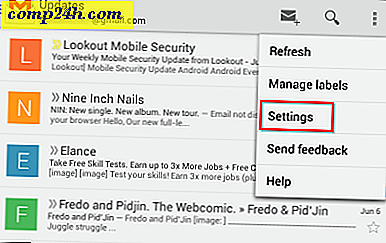



![Google, Hör auf, mich nach meiner Telefonnummer zu fragen [Unplugged]](http://comp24h.com/img/unplugged/238/google-stop-asking-me.png)
